在Windows 7操作系统中,将控制面板添加到右键菜单可以显著提高用户的操作效率,以下是详细的步骤和说明:
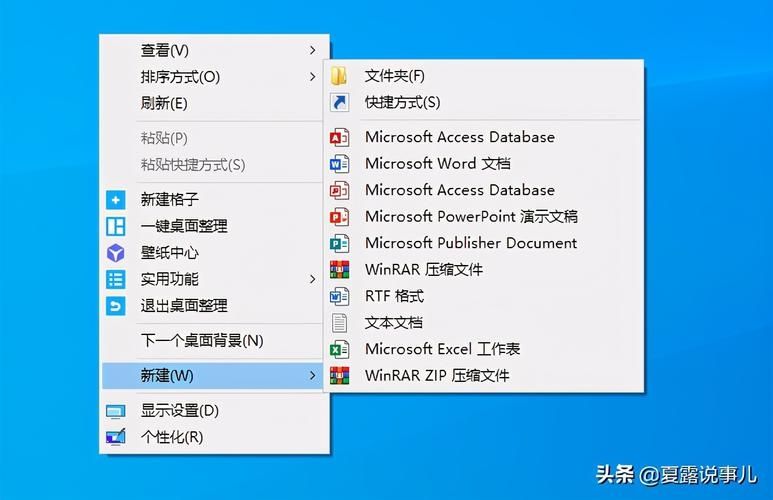
打开注册表编辑器
1、按下Win+R键:同时按下键盘上的Win键(通常位于Ctrl键和Alt键之间)和R键,打开运行窗口。
2、输入regedit并回车:在运行窗口中输入regedit,然后按回车键,这将打开注册表编辑器。
定位到指定项
1、导航到HKEY_CLASSES_ROOT\Directory\Background\shell:在注册表编辑器的左侧窗格中,依次展开以下路径:HKEY_CLASSES_ROOT >Directory >Background >shell。
新建“控制面板”项
1、右键选择“新建”:在shell项上点击鼠标右键,选择“新建” > “项”,并将其命名为“控制面板”。
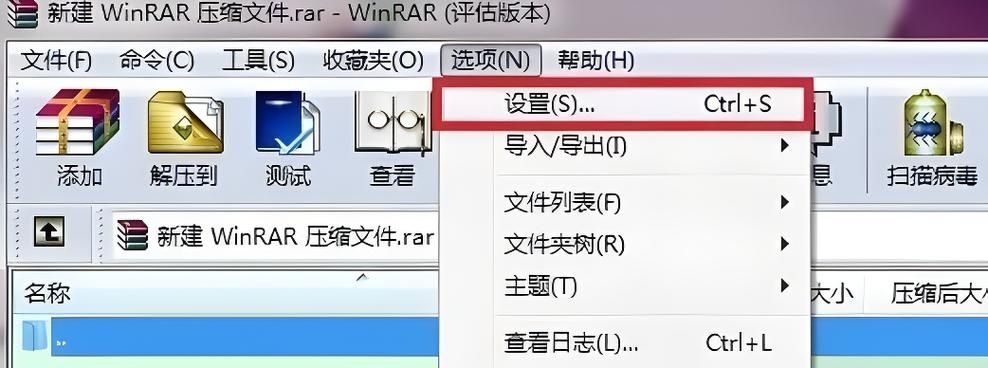
设置默认值
1、修改默认键值:选中新建的“控制面板”项,在右侧窗格中找到或新建一个名为“默认”的字符串值(String Value),双击它,将数值数据(Value data)修改为“打开控制面板”。
设置图标
1、新建Icon字符串值:在“控制面板”项下,右键选择“新建” > “字符串值”(String Value),将其命名为“Icon”,然后双击它,将数值数据设置为shell32.dll,21。
创建command子项
1、新建command子项:在“控制面板”项下,再次右键选择“新建” > “项”,将其命名为“command”。
设置command默认值
1、修改默认键值:选中新建的“command”子项,在右侧窗格中找到或新建一个名为“默认”的字符串值(String Value),双击它,将数值数据设置为rundll32.exe shell32.dll,Control_RunDLL。
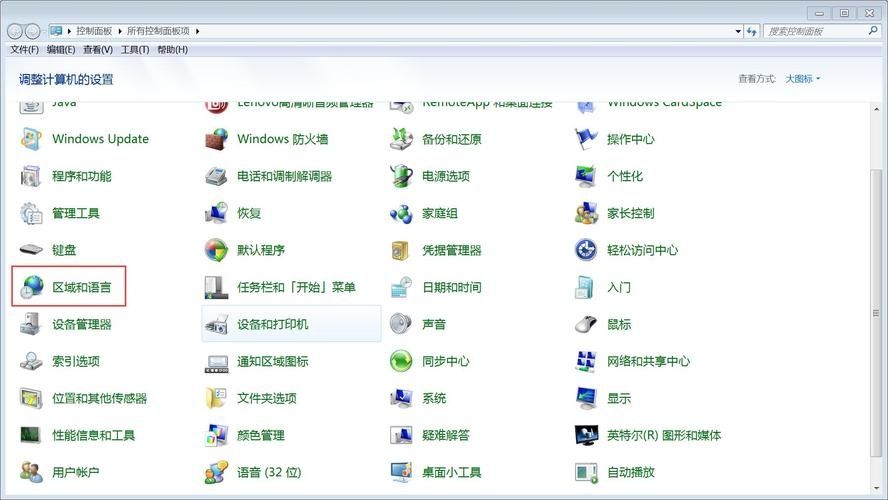
验证更改
1、关闭注册表编辑器:完成上述步骤后,关闭注册表编辑器。
2、查看右键菜单:回到桌面,右键点击空白区域,检查是否出现了“打开控制面板”的选项,如果一切设置正确,你应该能够看到这个新添加的菜单项。
注意事项
备份注册表:在进行任何注册表编辑之前,建议先备份注册表,以防万一出现问题时能够恢复。
谨慎操作:注册表是Windows系统中非常重要的部分,错误的编辑可能会导致系统不稳定或其他问题,请确保按照上述步骤准确操作。
权限问题:如果你在编辑注册表时遇到权限问题,请确保以管理员身份运行注册表编辑器。
通过以上步骤,你就可以成功地将控制面板添加到Windows 7的右键菜单中,从而更加便捷地访问控制面板的各项功能。


